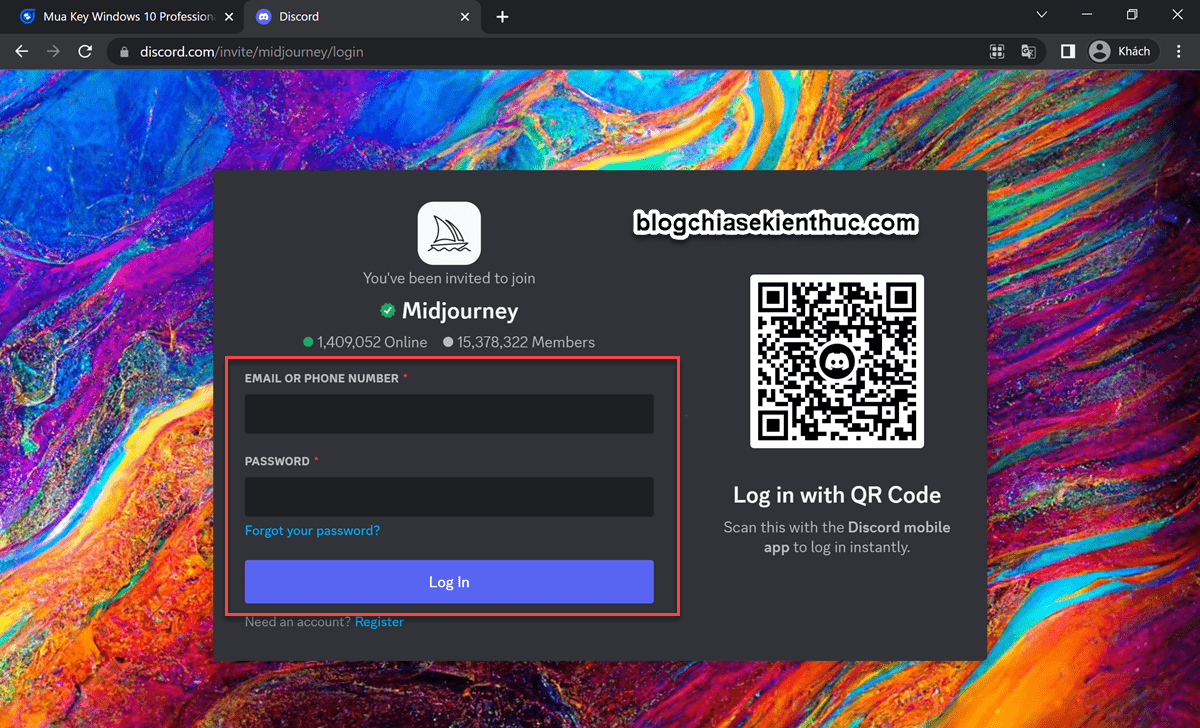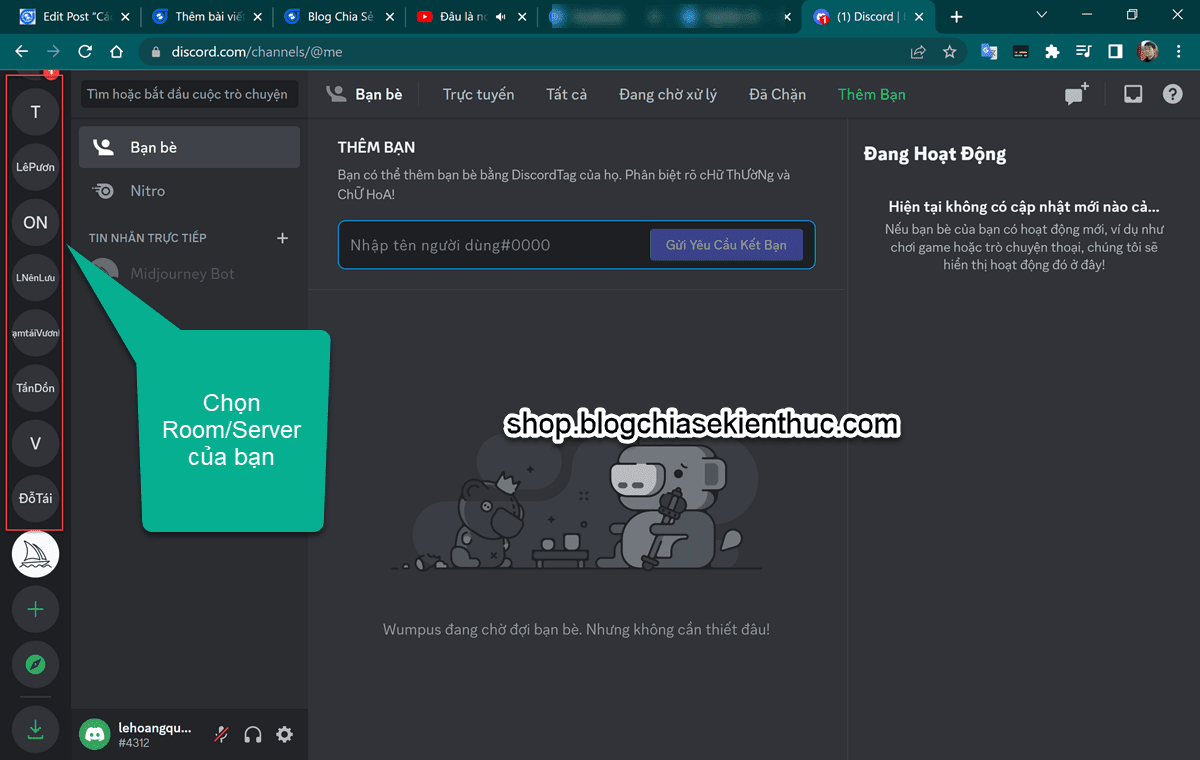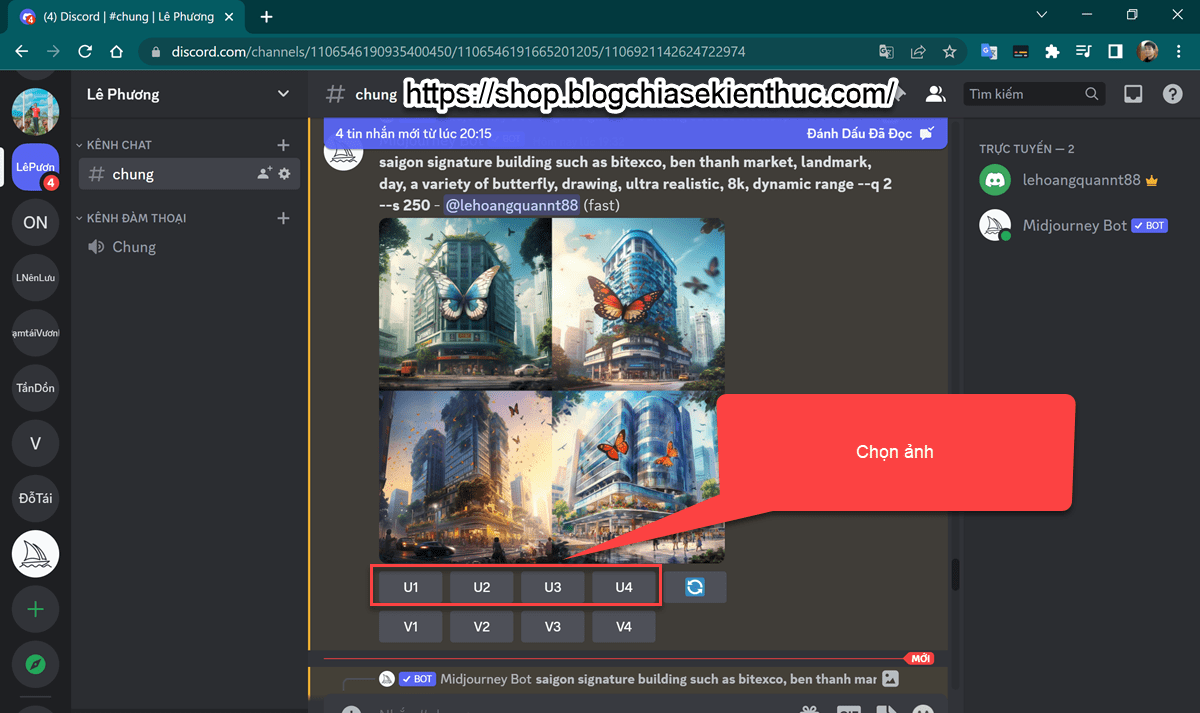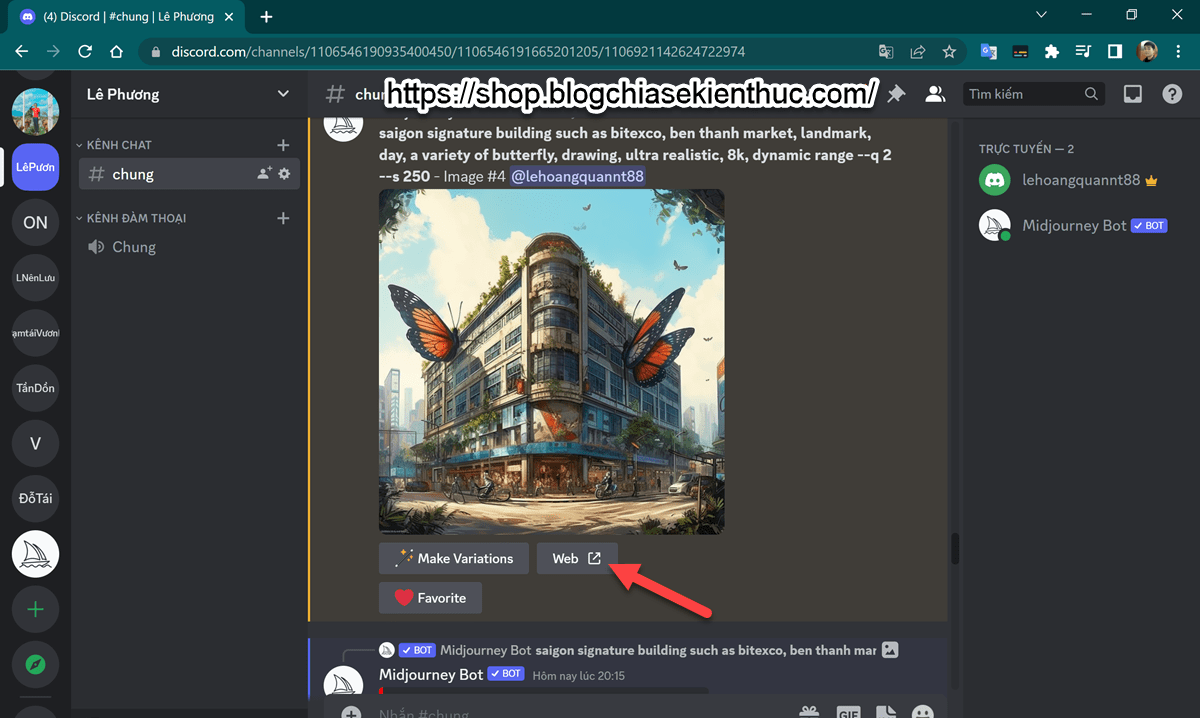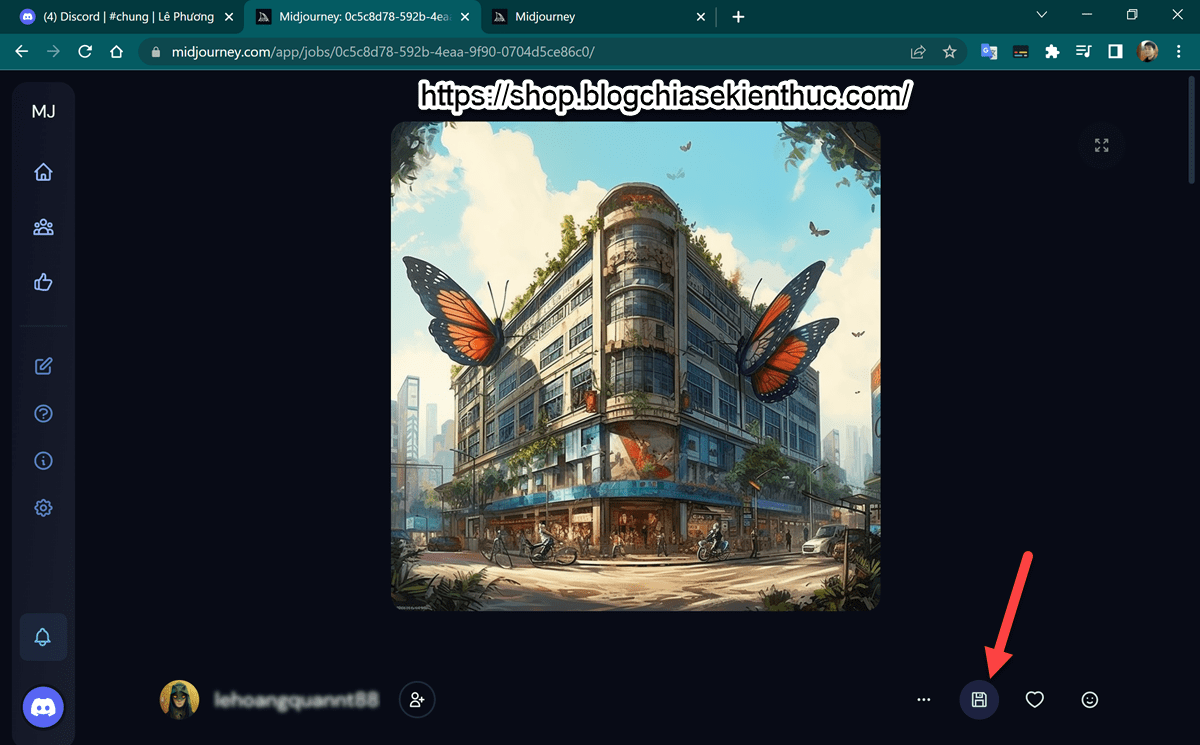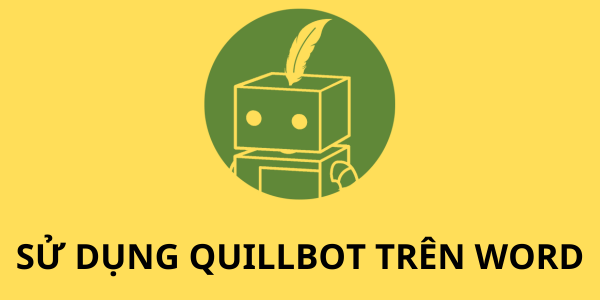Mình đã có nhiều bài viết liên quan đến Midjourney, bạn có thể tham khảo bài viết cách sử dụng Midjourney mà mình đã chia sẻ trước đó.
Các bạn nhớ kéo xuống dưới cùng để đọc các bài mà mình liên kết đến nữa nhé.
Còn trong bài viết này mình sẽ hướng dẫn cho anh chị em cách sử dụng gói Midjourney dùng chung và cách tải ảnh sau khi tạo xong.
Đây là những thao tác tưởng chừng như rất đơn giản nhưng nếu bạn là người mới tiếp xúc với Midjourney vì có thể bạn sẽ bị choáng ngợp bởi giao diện của nó.
#1. Cách đăng nhập vào Midjourney gói dùng chung
Bước 1. Bạn truy cập vào liên kết này => sau đó đăng nhập vào tài khoản mà bạn được cung cấp!
Bước 2. Chọn Server của bạn (thường được tạo theo tên hoặc nickname của bạn) => rồi tiến hành sử dụng như bình thường.
#2. Cách tải ảnh trên Midjourney
Sau khi tạo ảnh trên Midjourney xong, bạn hãy chọn hình ảnh mà bạn muốn tải. Nhấn vào lựa chọn U1, U2, U3 U4 tương ứng.
Sau đó bấm vào Web
Xác nhận để chuyển hướng liên kết
Rồi tải ảnh về máy tính/điện thoại của bạn là xong.
#3. Lời Kết
Vâng, trên đây là cách đăng nhập vào server của gói Midjourney dùng chung, cũng như cách tải ảnh trên Midjourney sau khi tạo xong.
Đây là những thao tác rất cơ bản mà bạn cần phải nắm được. Hi vọng bài viết này sẽ hữu ích với bạn nhé.
Kiên Nguyễn – Blog Chia Sẻ Kiến Thức Store !